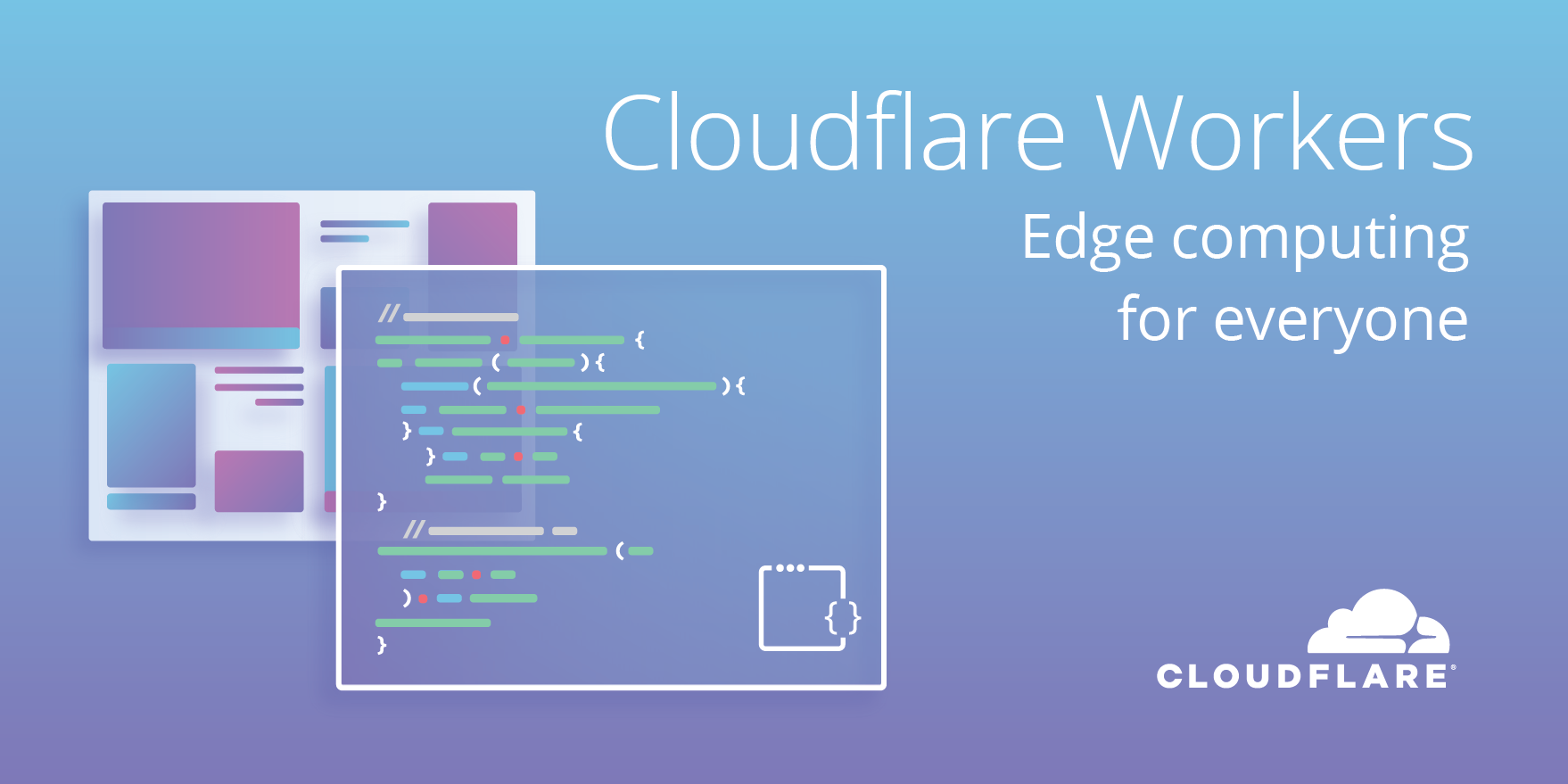邊緣人在世界各地邊緣程式碼。
cloudflare 推出 Workers ,每葛人都該來體驗邊緣運算的快感!
前言
最近因為 SideProject 而買了新網址,又來到 Cloudflare 設定 DNS 了。
在 google 強大的推薦演算法之下,看到了 Cloudflare Workers 的產品廣告,
才發現原來服務已經推出一年多了~還不趕快「跟著大哥走!」
目錄 |
一、介紹喇賽
Cloudflare Workers 在去年 2018 年初推出 beta ,於 3 月正式 release 推出 🎉!
Workers 以邊緣運算 ( Edge computing ) 運作,目前在世界各地有很多節點 ( node )。
根據官方指出,目前服務已經擴展到 90 個國家,194 個城市。
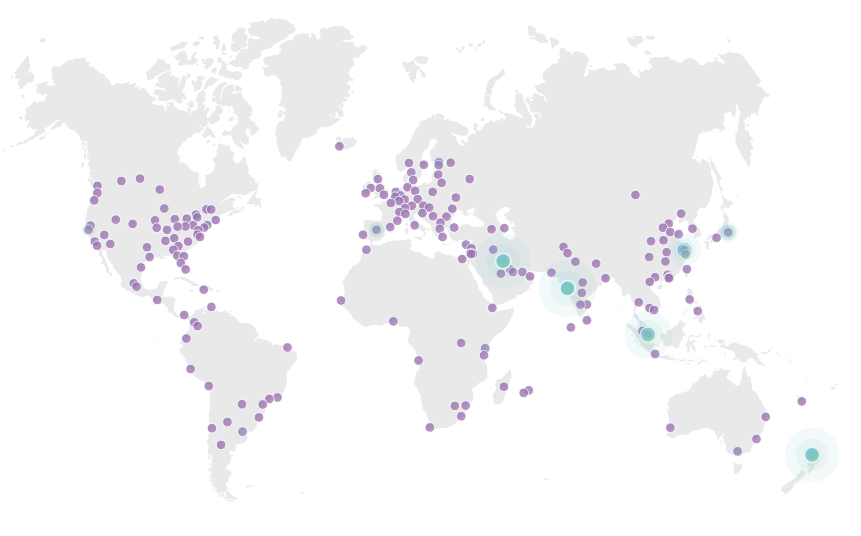
- ref:Cloudflare Global Network Expands to 193 Cities
- ref:The Cloudflare Global Anycast Network ( updated to 194 )
Cloudflare Workers 也可以叫做 Web Workers,
是基於 W3C 標準規範的 Service Worker 所開發而來,因此主要以 JavsScript 進行撰寫。
對於要開始火紅的 wasm ( Webassembly) 更不能放過,
Cloudflare 在去年 10 月開始支援 Webassembly,
開發者可以將 C/C++、Rust、Go 等語言 Compile 成 wasm,再進行提交。
Workers 可以做些什麼事情?
大概就是跟 AWS Lambda 87% 相似。
Workers 這葛 serverless 服務,除了主要提供 cache ,
還可以建置各種的 function、rewrite、redirect、A/B testing ...,
當然也可以渲染 json 或是 html。
如果你想將網頁佈署在 Worker 上,那就建議使用 Workers Sites。
由於要將部署的網站上傳到 storage 需要付費,因此要自行斟酌看看費用惹。
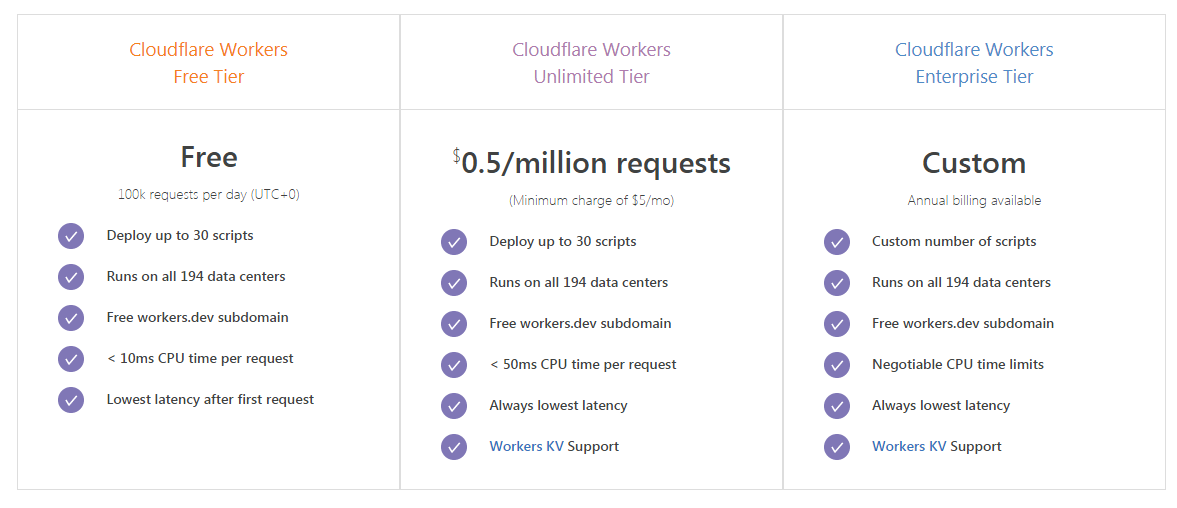
如果不想付費...
那你就得想辦法把網站程式碼全部塞進 JS 裡面:
async function handleRequest(request) {
const init = {
headers: {
'content-type': 'text/html;charset=UTF-8',
},
}
return new Response(someHTML, init)
}
addEventListener('fetch', event => {
return event.respondWith(handleRequest(event.request))
})
const someHTML = `<!DOCTYPE html>
<html>
<body>
<h1>Hello World</h1>
<p>This is all generated using a Worker</p>
<iframe
width="560"
height="315"
src="https://www.youtube.com/embed/dQw4w9WgXcQ"
frameborder="0"
allow="accelerometer; autoplay; encrypted-media; gyroscope; picture-in-picture"
allowfullscreen
></iframe>
</body>
</html>
`
上述的作法,其實就是 SSR、isomorphic 的概念,
有興趣可以參考專案:isomorphic-worker-webpack
二、實作說明
本文實作範例,其實跟官網步驟一樣,可以看看 Cloudflare Workers Documentation。
目前文件提供不少 Templates 範例,可以試著在裡面發散構想。
Worker 的建立,可以選擇到 Dashboard 頁面建立或是使用 CLI 建置:
[ Dashboard ]
Cloudflare 提供了後台管理系統,讓你可以直接在網頁上撰寫程式碼並測試,
但是無法提供程式碼的預處理(例如:webpack, babel, bundle, minify)。
[ CLI ]
利用套件管理系統 nodejs ( npm ) 安裝腳本指令套件,或使用 rust ( cargo ),
在 local 寫好專案後,利用 build,將 ES6 編譯壓縮,再進行 publish。
兩者各有好處,以下分別簡單步驟說明:
三、以 Dashboard 方式建立
在登入後,請至首頁右側,點選 Workers。
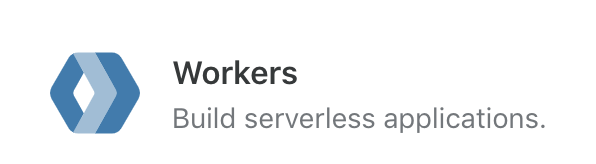
在初次進入後台時,
系統會要求你設定 subdomain 名稱,作為 Workers 部署之後的雲端網址,
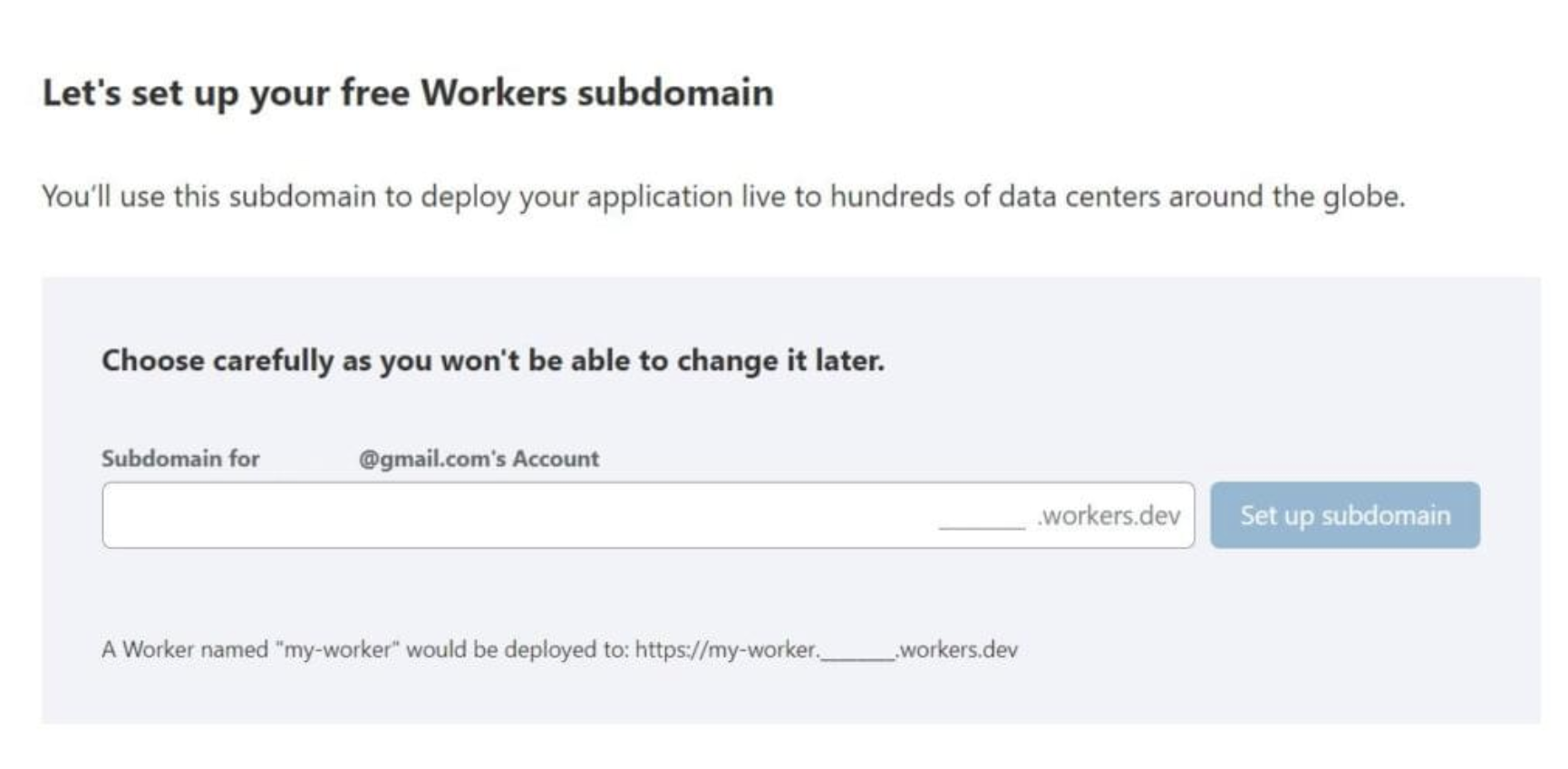
進入 Workers Dashboard 後,捲到最下方會有 Account ID,
請複製或留意取得方式,如果是使用 CLI 建立,則會需要提供該 ID。
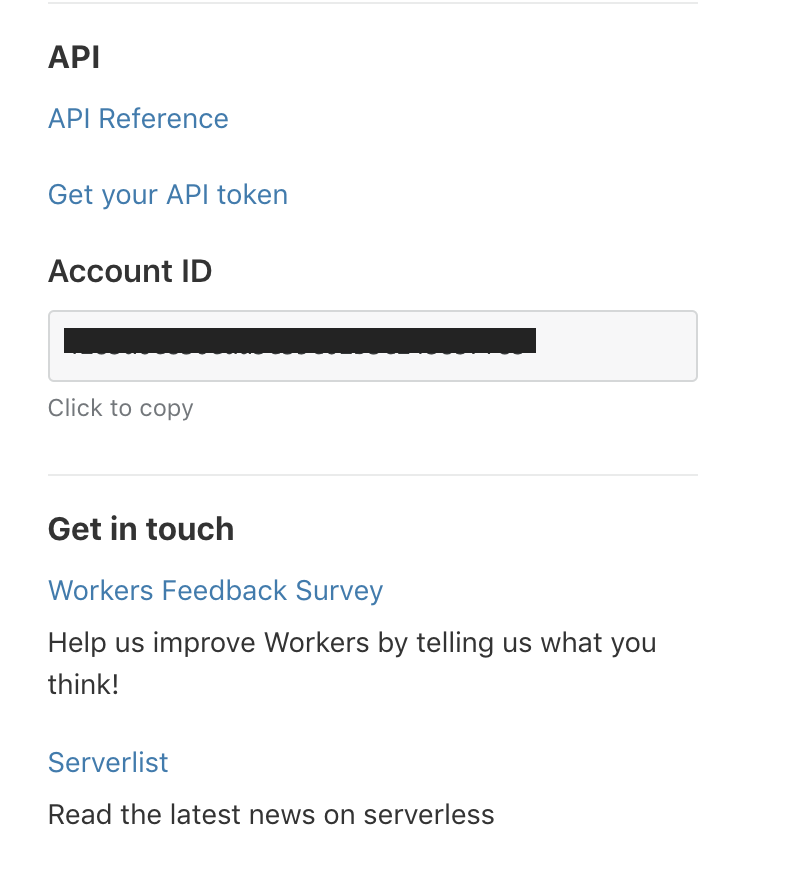
接著開始建立新的 Worker,很明顯可以看到一顆按鈕 Create a Worker,點下去。
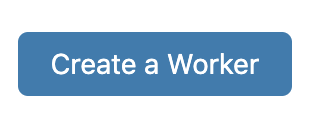
進入編輯頁面後,左上角圖片紅框處可以看到系統隨機給予的 Worker Name,當然,是可以更改的!
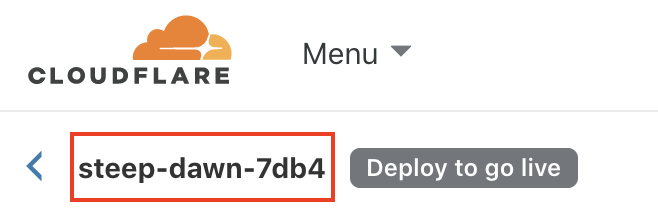
程式碼編輯區塊可以看到已經有 Sample Code,右半邊則是 Preview。
大多 Worker 都是建立 fetch 的事件監聽,當 user 進行頁面 Request 的時候,就會觸發。
在範例中,Response 會直接渲染文字以及 http-status 回去。
此外也可以看到 Wasm 的頁籤按鈕,你可以直接上傳編譯好的 wasm 檔案上去。
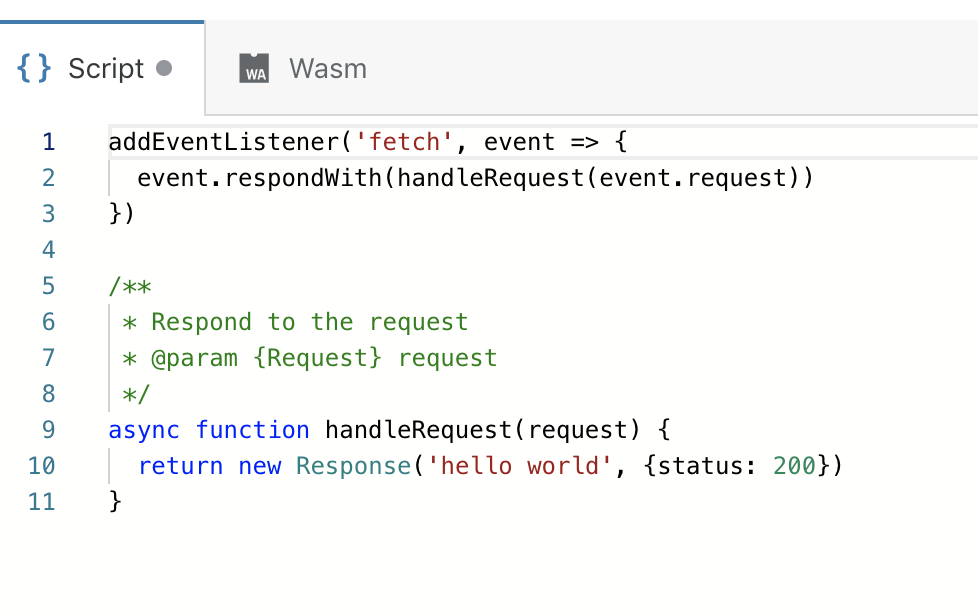
接著在下方可以看見,系統預設已經幫我們啟用:
Will be deployed to your workers.dev subdomain
如果不使用,則不會發佈到帶有 .dev 的網址。
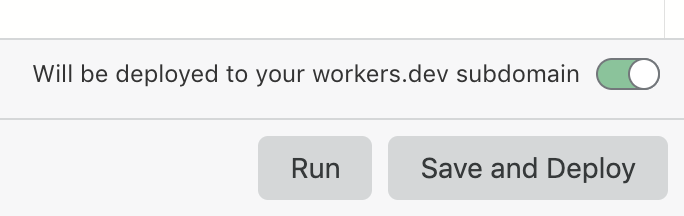
再點選 Save and Deploy 之後,系統會提示部署後的網址。
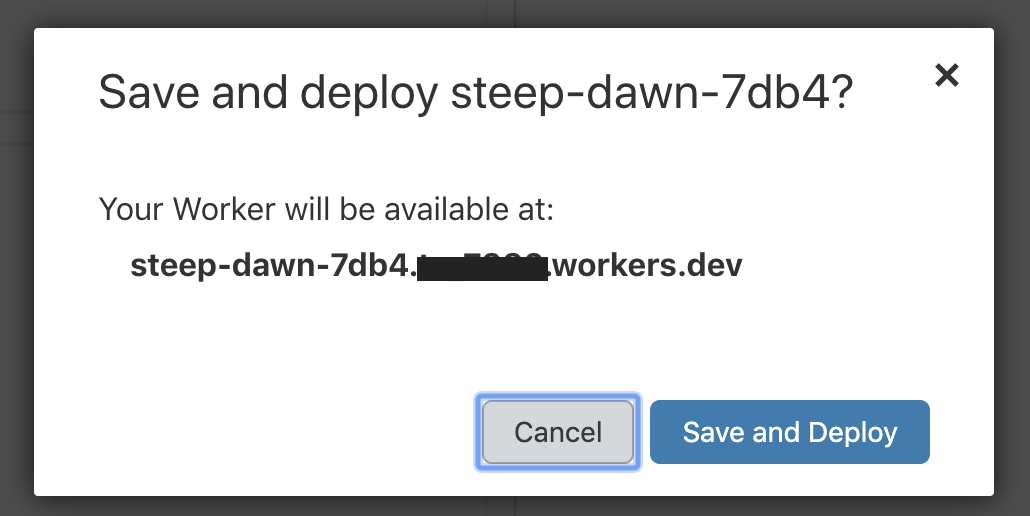
接著你可以點選頁面左上角 Cloudflare Logo 下方的左箭頭〈,返回列表。
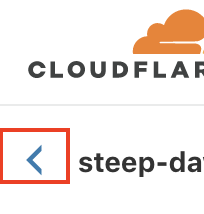
回到 Workers Dashboard,就會看到新的 Worker 已經在列表中。
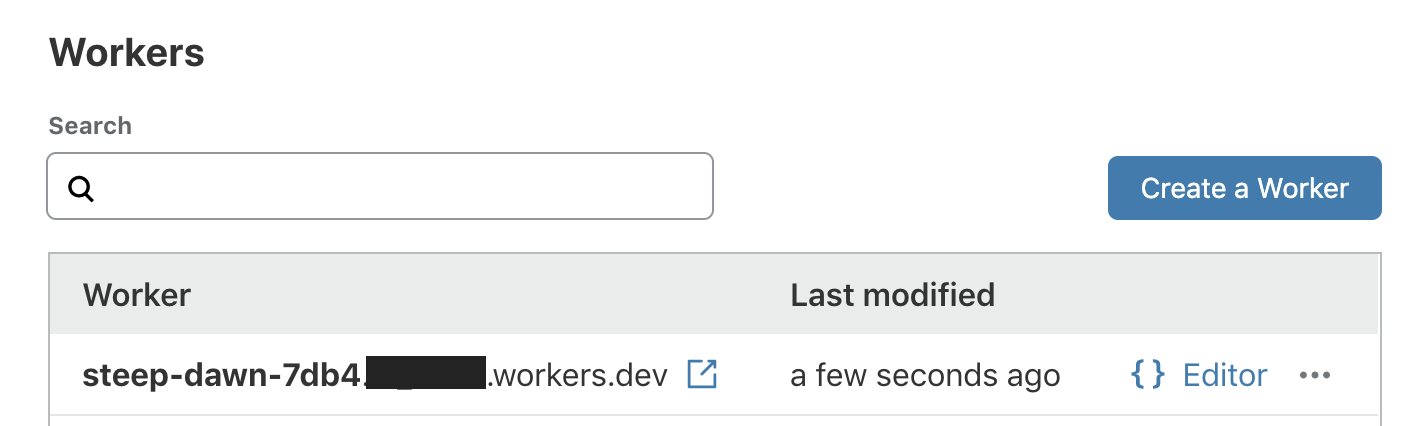
如果你點開瀏覽,應該會發現目前無法以 SSL 方式連入,請改用 http:// 即可!
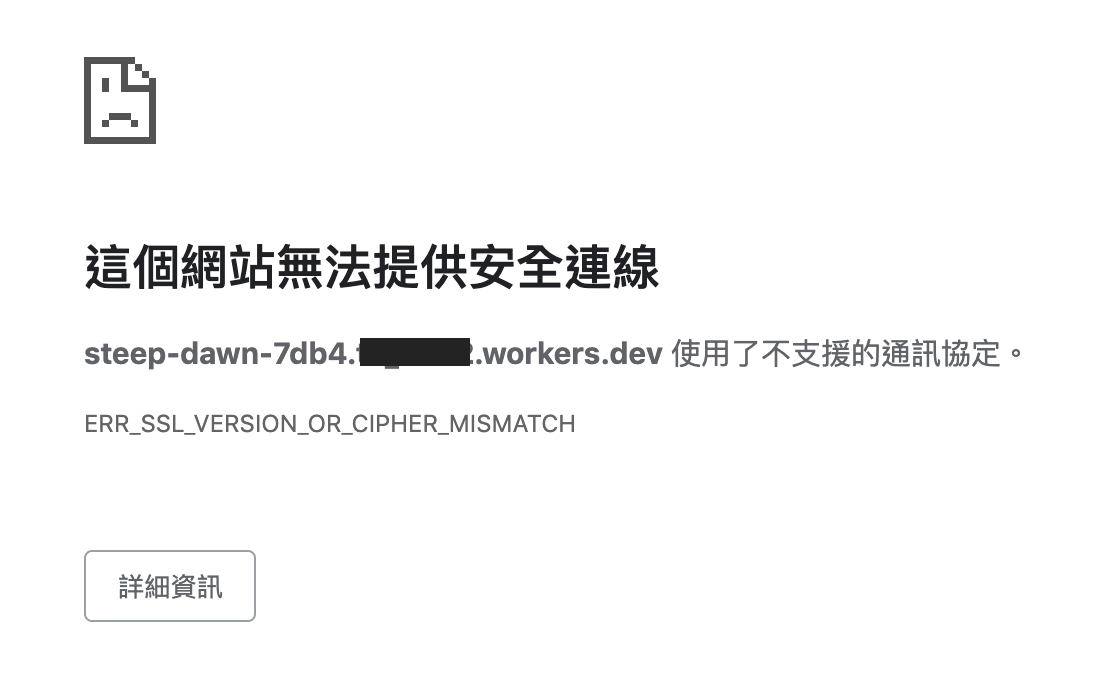
最後就可以成功看到頁面出現:
hello world
如果想要使用 SSL 方式連入,請先準備好你的 Domain。
※ 自訂 Worker Domain
以下 Cloudflare 是筆者自己的網域範例。
先切換到自己註冊的 DNS 管理後台,
接著點選 Workers,下方新增路由,Add route。
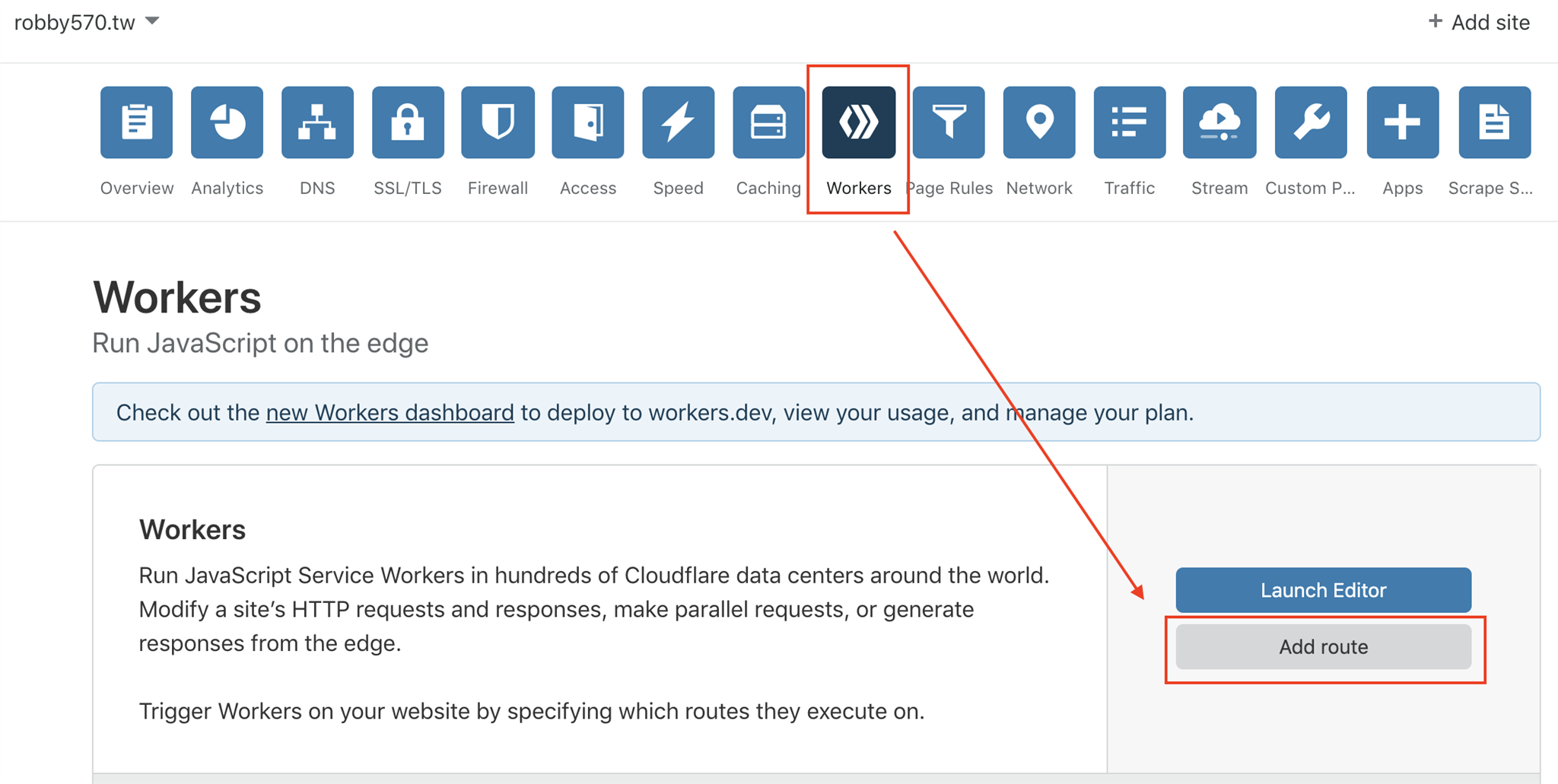
在表單中,Route 是你 DNS 的路徑規則,
robby.tw 是我的域名,前面的 test 就是你指定的 route。
* 星號....就不用解釋惹吧,還不知道就該打屁股惹。
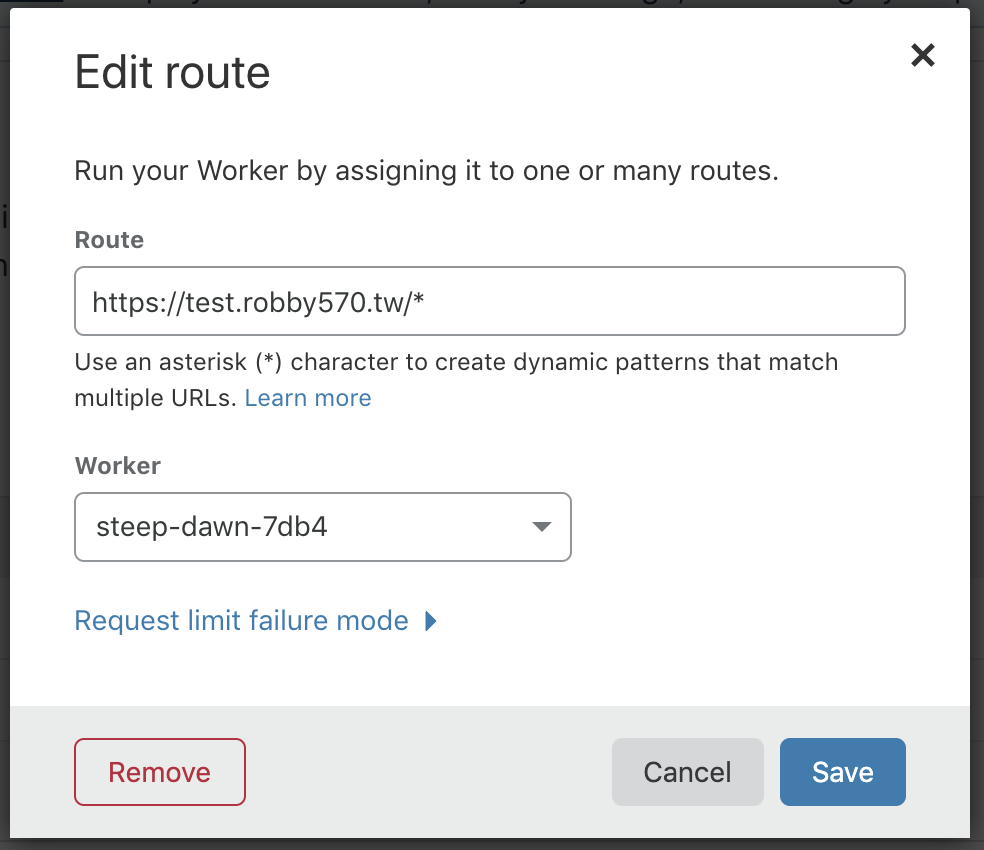
接著到 DNS 新增 CNAME:
- Type:CNAME
- Name:就看你想取蛇摸
- Target:steep-dawn-7db4.your_subdomain.workers.dev ( 範例 )
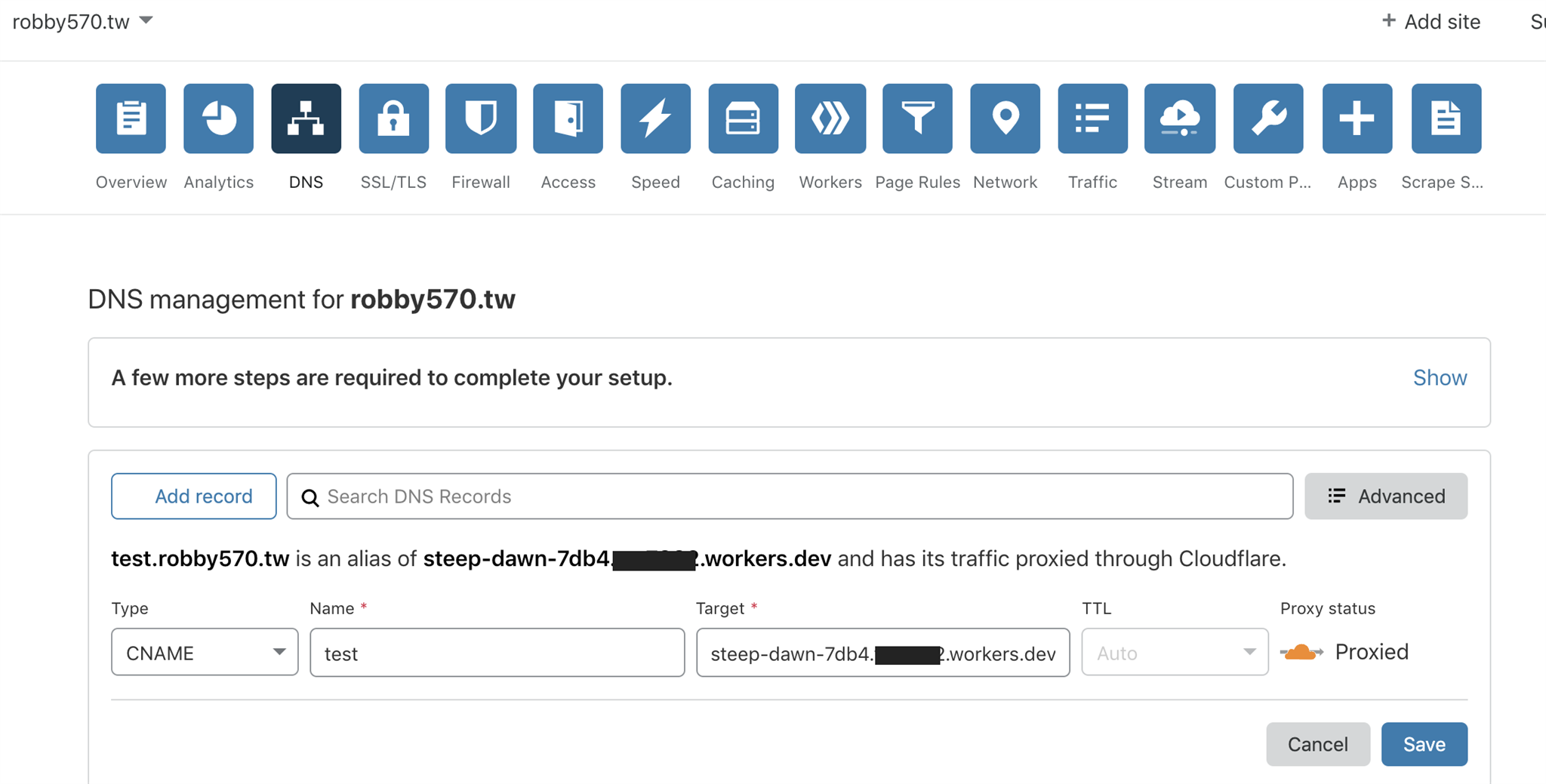
於是頁面就出來惹~https://test.robby570.tw
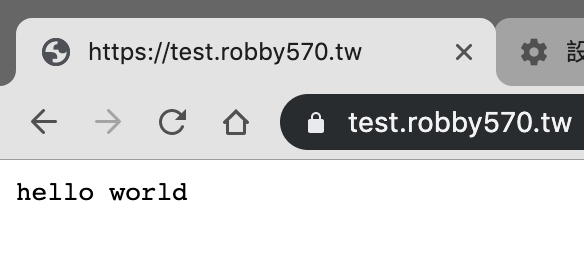
四、以 CLI 方式建立
本範例使用 nodejs 的 npm 作為 CLI 後端環境執行。
根據官方非常簡單的說明文件,步驟如下:
4.1 下載套件
npm install -g @cloudflare/wrangler
4.2 初次要在 local 設定金鑰
wrangler config
依序會要你填入四個項目:
在你的 Cloudflare Dashboard 就有囉!
欄位內容不是必須,
除非你要像前面步驟一樣,想要指派給自訂的 CNAME,
如果想使用原本的網址,就不需要設定。
如果你會看英文就看文件說明:
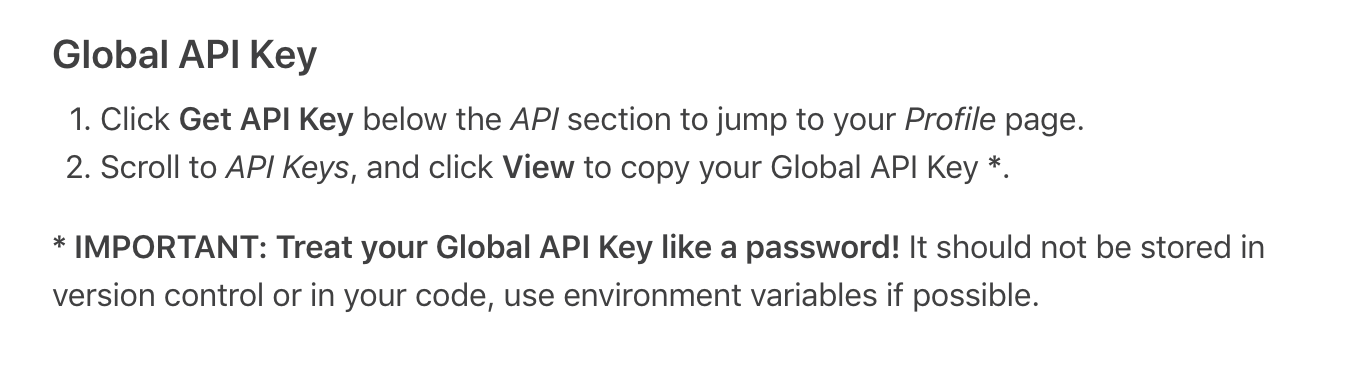
如果你比較笨,看看下面的步驟....
-----------------------------------------------------------------------
到你的 Workers 首頁右邊,點選 Get your API token。
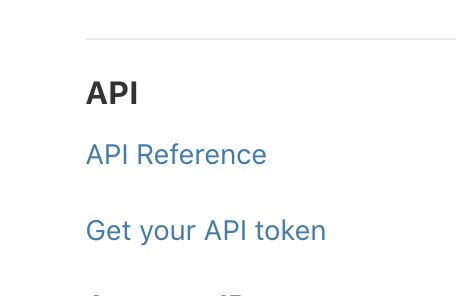
找到最下方的 API Keys,點選 Global API Key 的 View
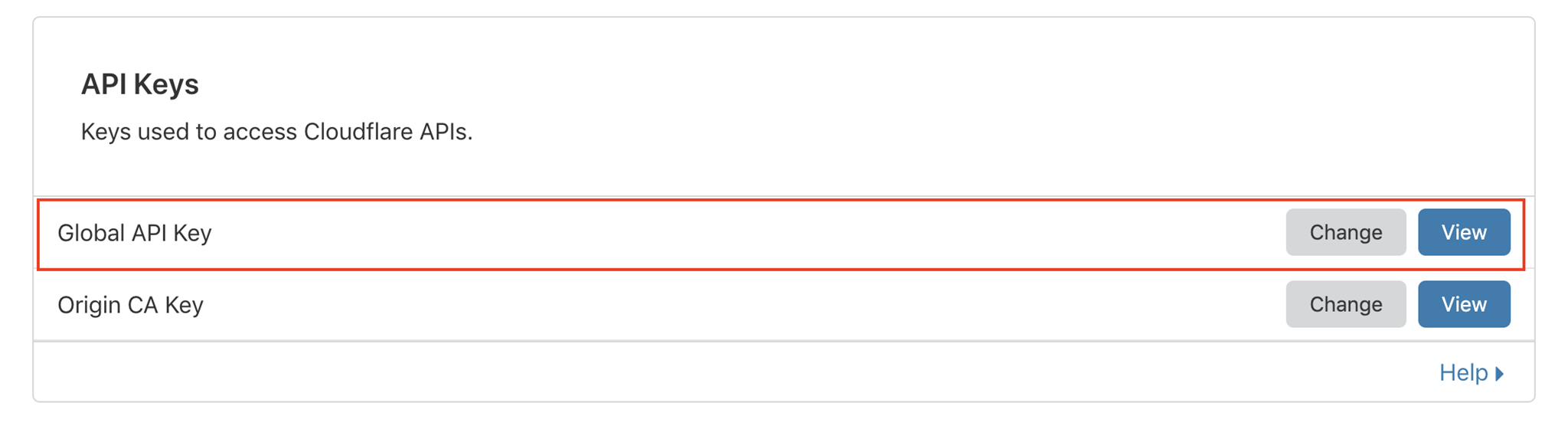
輸入帳號密碼,然後勾選一葛 通過率很低 的 reCAPTCHA。

最後得到的 Key 就把他複製起來,
貼到剛剛指令 wrangler config 所要求提供的 Global API Key。
-----------------------------------------------------------------------
4.3 初始專案
接著開始初始 Worker 專案
wrangler generate my-worker
你也可以使用現成 Github 的專案
wrangler generate my-router-app https://github.com/cloudflare/worker-template-router
進入目錄
cd my-worker
用 VScode 打開,或任何你喜歡的編輯器。
code .
[ wrangler.toml ]
account_id = ""
name = "my-worker"
type = "webpack"
route = ""
workers_dev = true
zone_id = ""
- account_id:在 cloudflare dashboard 下方可以找到,上文也有提到,用於辨別帳號的
- name:發佈後的 Worker 名稱
- type:wrangler 跟 react-create-app 一樣,最後會經由 webapck bundle
- route:如同剛剛前面從網頁上新增的 route 一樣,例如 https://test.my_domain.tw/*
- workers_dev:是否部署在 dev 上
- zone_id:如果你要在指定的網域上使用,可以在 cloudflare 所要使用的網域上找到
如果你想要使用一些自訂的 webpack lib,可以在 wrangler.toml,新增一行:
[ wrangler.toml ]
webpack_config = "webpack.config.js"
- webpack_config:指定你的檔案路徑與檔名
內容就看你想怎麼設定,例如:
[ webpack.config.js ]
const Dotenv = require('dotenv-webpack');
const path = require('path');
const HtmlWebpackPlugin = require('html-webpack-plugin');
module.exports = {
mode: 'production',
entry: 'index.js',
module: {
rules: [
{
test: /\.html$/i,
use: 'raw-loader',
},
{
test: /\.js$/,
exclude: /node_modules/,
use: 'babel-loader'
},
],
},
plugins: [
new Dotenv(),
new HtmlWebpackPlugin(),
],
};
[ index.js ]
這葛,就不解釋惹,官網文件看看,有很多範例應用,建議讀者要具備 HTTP headers 的知識。
addEventListener('fetch', event => {
event.respondWith(handleRequest(event.request))
})
/**
* Respond with hello worker text
* @param {Request} request
*/
async function handleRequest(request) {
return new Response('Hello worker!', {
headers: { 'content-type': 'text/plain' },
})
}
4.4 預覽專案
接著可以預覽畫面。
wrangler preview --watch
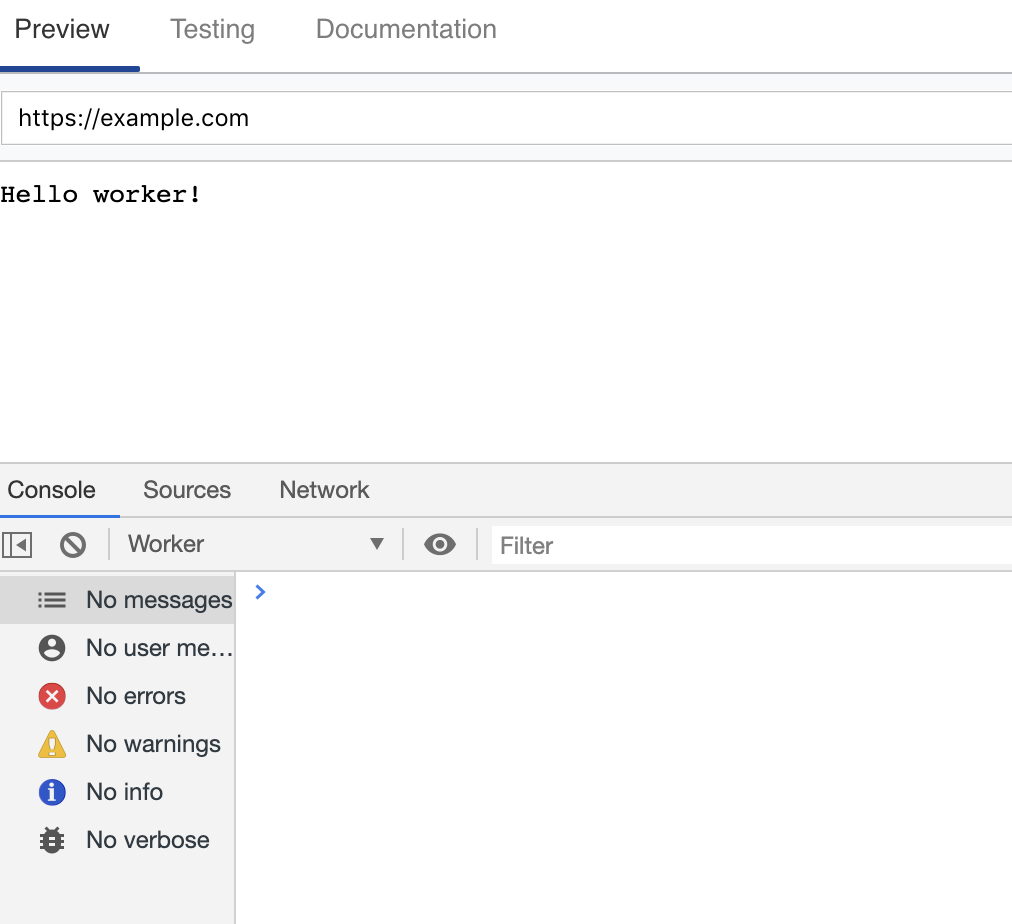

4.5 建置專案
調適好之後,就可以建置專案。
wrangler build

4.6 佈署專案
最後再將你的 Worker 發佈到 Cloudflare 上即可。
wrangler publish

這時候回到 Cloudflare Workers Dashboard ,就可以看到剛剛建置的 Worker 了。
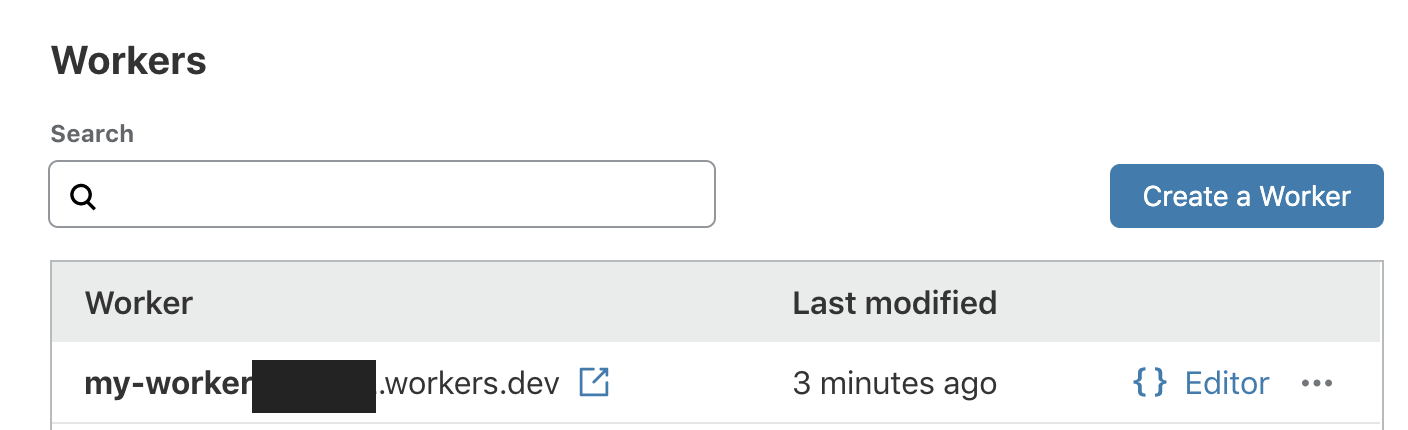
如果你有設定 zone_id,那就可以在 Cloudflare 上的網域 Workers 列表中找到!
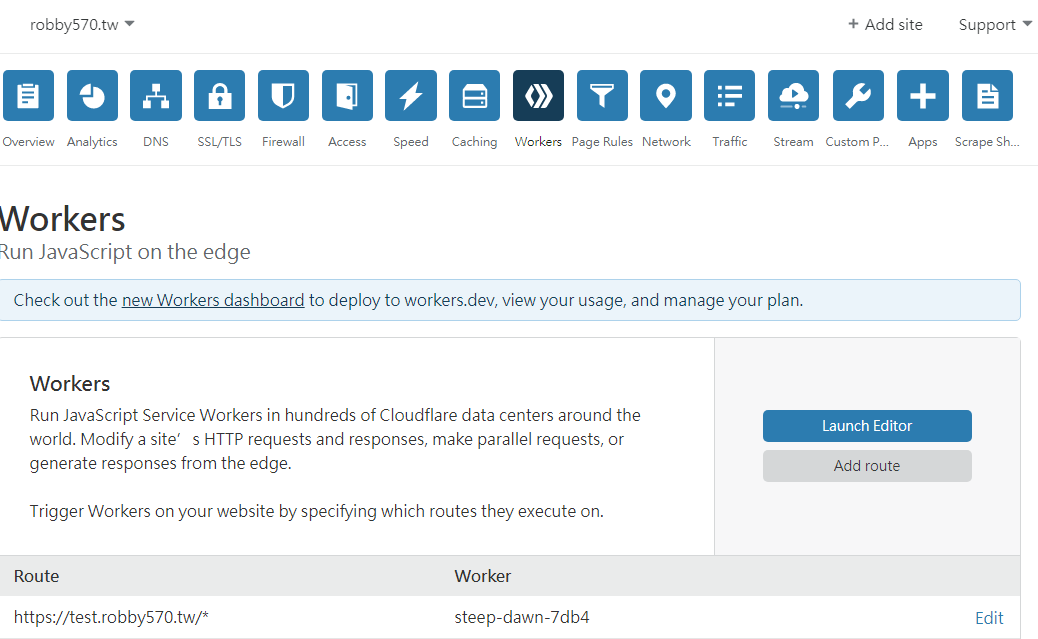
4.7 佈署專案 dev 與 prodiction
如果 Worker 在 push 的時候,
想分成 dev 與 production,可以將 wrangler.toml 新增 [ env.* ] ,
例如:[ env.production ]
[ wrangler.toml ]
account_id = ""
name = "my-worker"
type = "webpack"
webpack_config = "webpack.config.js"
workers_dev = true
entry-point = "workers-site"
[env.production]
zone_id = ""
route = "https://your-website/*"
當使用 publish 指令,則 [ env.production ] 的 zone_id, route 會被忽略。
wrangler publish
當使用 publish --env production 指令,則 [ env.production ] 的 zone_id, route 會被帶入。
wrangler publish --env production
以上小小心得,各位邊緣仔也快去邊緣化吧!
有勘誤之處,不吝指教。ob'_'ov